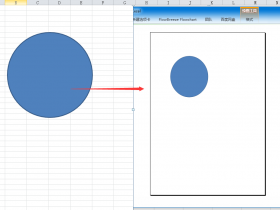微信公众号 【EXCEL880】 QQ群【341401932】
课程咨询 加我微信EXCEL880B 试学网址http://v.excel880.com
课程咨询 加我微信EXCEL880B 试学网址http://v.excel880.com
有时候我们想打印一篇有背景颜色且文档中含有图片的文档时,发现背景色打印不出来。那么怎样将文档的背景颜色跟图片打印出来呢?
想要实现打印背景颜色的功能,在打印之前我们应该对打印选项进行设置,那么在Word 2016要怎样设置呢?
具体操作步骤如下:
1、打开一份要打印背景色和图片的Word 2016文档 -- 点击左上角的“文件”选项卡 -- 点击“选项”。
2、弹出“Word选项”对话框 -- 切换到“显示”选项卡 -- 在“打印选项”下方勾选“打印背景颜色和图像” -- 点击“确定”按钮。
3、现在我们按快捷键“Ctrl + P”打印预览 -- 可以看到背景颜色跟图片可以一起打印出来了。
4、完整的动图演示。
在工作中,可能打印背景颜色跟图片的Word文档比较少,但真的需要打印这些的时候,如果不知道这个技巧真的会不知道怎么解决。对于以上操作过程有不懂的可在评论区留言哦~期待您的关注、转发与点赞!
您的关注、转发、评论、点赞、收藏都是对小编的鼓励与支持,谢谢您!
本文已取的原作者授权 禁止转载 原文链接为https://www.toutiao.com/item/6643584316590785032/